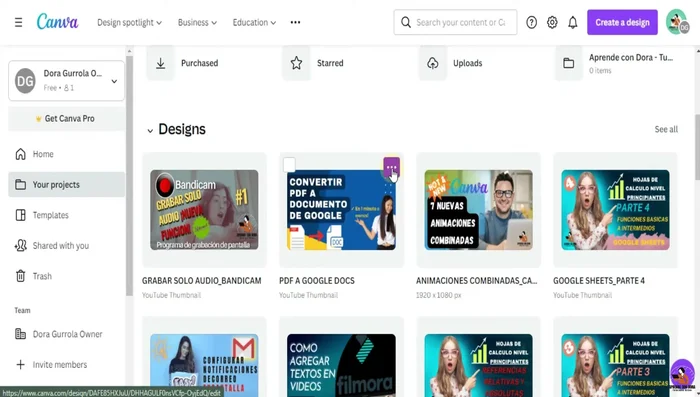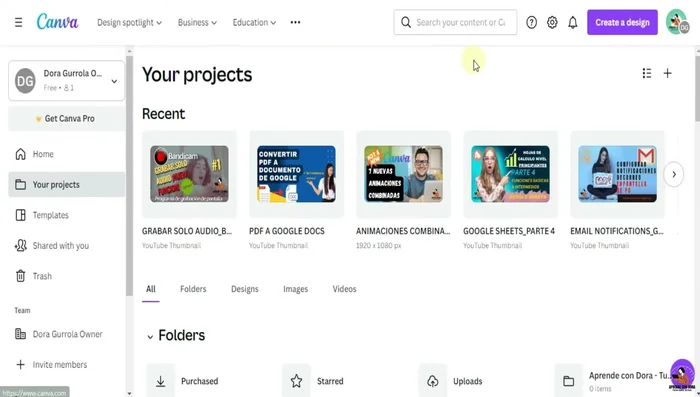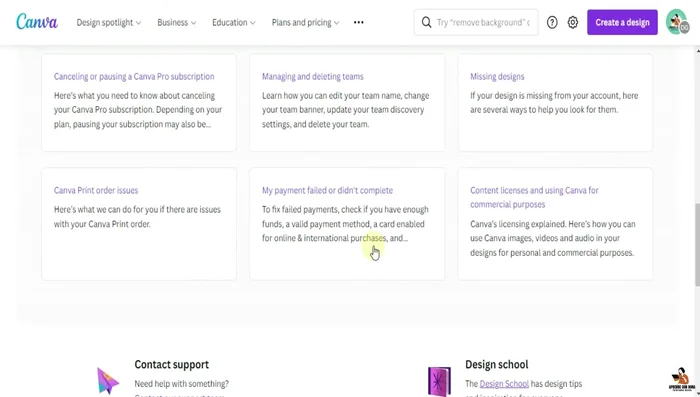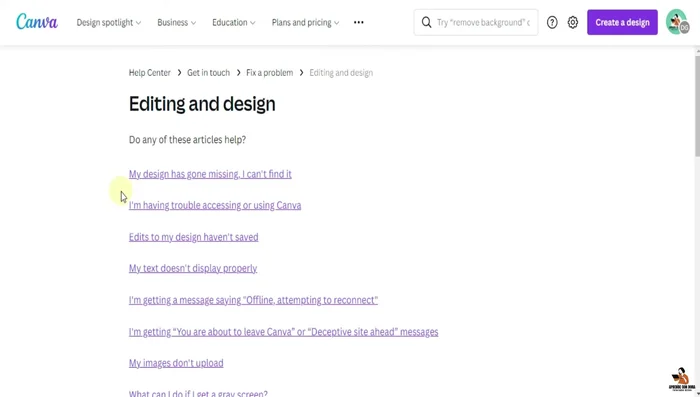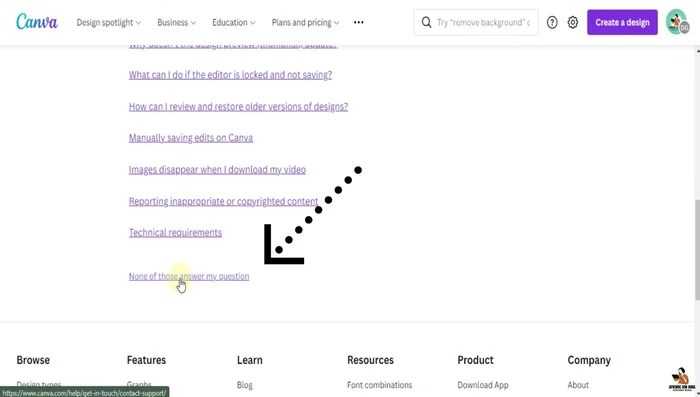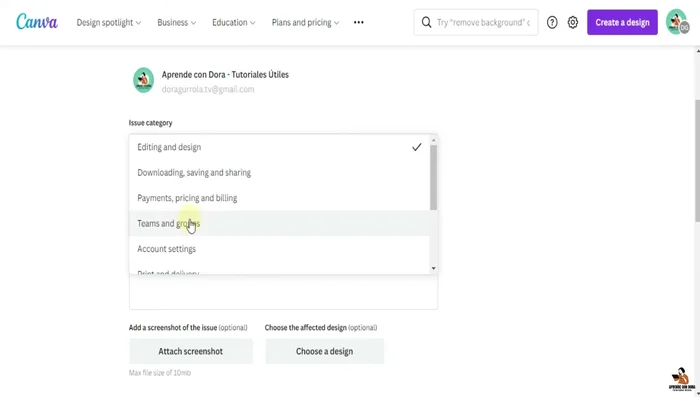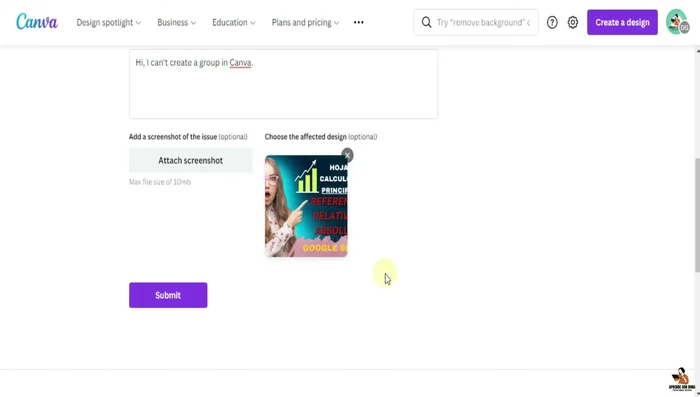Canva, while intuitive, can sometimes throw curveballs. Frustrating glitches? Design woes? This step-by-step guide offers quick solutions to common Canva problems. From freezing screens to formatting issues, we'll troubleshoot together. Learn how to overcome obstacles and get back to creating stunning designs efficiently. Let's unlock your Canva potential!
Instrucciones Paso a Paso
-
Acceso a Canva y Ayuda
- Acceder a tu cuenta de Canva.
- Presionar el botón 'Help Center'.
- Buscar el problema en inglés. Si no lo encuentras, ir a 'Contact Support'.



Acceso a Canva y Ayuda -
Seleccionar la Categoría del Problema
- Seleccionar la categoría que mejor se ajusta a tu problema.
- Si ninguna categoría resuelve tu duda, seleccionar 'Ninguna de estas responde a mi pregunta'.


Seleccionar la Categoría del Problema -
Describir y Enviar el Problema
- Describir detalladamente el problema, incluyendo capturas de pantalla o imágenes del diseño problemático.
- Enviar la consulta presionando el botón 'Submit'.


Describir y Enviar el Problema
Tips
- Si no dominas el inglés, utiliza un traductor (como Google Translate) para redactar tu consulta.
- Asegúrate de estar conectado con la cuenta Canva donde se presentó el problema para facilitar la resolución.
Common Mistakes to Avoid
1. Imágenes de baja resolución
Razón: Utilizar imágenes de baja resolución puede resultar en una impresión o publicación de mala calidad, borrosa y poco profesional.
Solución: Sustituye las imágenes de baja resolución por otras de alta resolución descargadas de bancos de imágenes o tomadas con una cámara de mayor calidad.
2. No guardar el diseño correctamente
Razón: Elegir el formato de archivo incorrecto o no guardar el diseño con la configuración adecuada puede llevar a la pérdida de calidad, elementos o la imposibilidad de editarlo posteriormente.
Solución: Guarda tu diseño en el formato adecuado (PDF para impresión, PNG para web) con la resolución y configuración de exportación óptima para su uso final.
FAQs
¿Por qué Canva se congela o se cierra inesperadamente?
Esto puede deberse a varios factores: poca memoria RAM en tu ordenador, una versión desactualizada de Canva, demasiadas pestañas abiertas en tu navegador o archivos demasiado pesados. Intenta cerrar otras aplicaciones, actualizar Canva y reiniciar tu navegador o ordenador. Si el problema persiste, contacta al soporte de Canva.
¿Cómo soluciono problemas de formato o alineación en mis diseños?
Verifica que tengas activadas las guías y las cuadrículas. Asegúrate de que tus elementos estén correctamente alineados utilizando las herramientas de alineación de Canva. Si tienes problemas con el texto, revisa el tamaño de la fuente, el espaciado y la justificación. A veces, un zoom al diseño ayuda a detectar pequeños errores de alineación.